Inicio > Introducción a su equipo Brother > Información general del panel de control
Información general del panel de control
MFC-T910DW
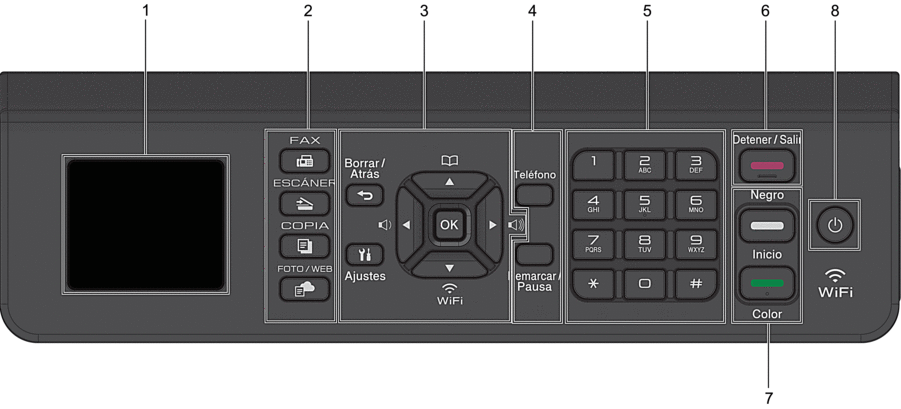
- 1,8" Pantalla de cristal líquido (LCD)
- Muestra mensajes para ayudarlo a configurar y a usar el equipo.
- Botones de modo
-
 FAX
FAX - Pulse para cambiar el equipo al modo Fax.
 ESCÁNER
ESCÁNER - Pulse para cambiar el equipo al modo Escáner.
 COPIA
COPIA - Pulse para cambiar el equipo al modo Copia.
 FOTO/WEB
FOTO/WEB - Pulse para cambiar el equipo al modo Foto/Web.
- Botones con funciones de configuración
-
-
 Borrar/Atrás
Borrar/Atrás - Pulse este botón para volver al nivel de menú anterior.
 Ajustes
Ajustes - Pulse para acceder al menú principal.
- OK
- Pulse para seleccionar una configuración.
-

 o
o 

- Pulse para ajustar el volumen del timbre mientras el equipo esté inactivo.

-
- Pulse para almacenar números de grupo y de marcación rápida en la memoria del equipo.
- Pulse para buscar y marcar números almacenados en la memoria del equipo.

- Pulse para ajustar las configuraciones inalámbricas mientras el equipo esté inactivo.
-
 o
o 
- Pulse para desplazarse por los menús y las opciones.
-
 o
o 
-
- Pulse para mover el cursor a la izquierda o a la derecha en la pantalla LCD.
- Pulse para confirmar o cancelar una acción que esté en curso.
-
- Botones con funciones de teléfono
-
- Teléfono
- Pulse este botón antes de marcar para asegurarse de que el equipo de fax conteste y, a continuación, pulse Inicio Negro.
- Si el equipo está en modo Fax/Tel (F/T) y usted descuelga el auricular de un teléfono externo durante el timbre de F/T (semitimbre/doble timbre), pulse Teléfono para hablar.
- Remarcar/Pausa
-
- Pulse para volver a marcar el último número al cual llamó.
- Pulse para seleccionar y volver a marcar los números del historial de llamadas salientes o identificación de llamadas.
- Pulse para introducir una pausa mientras esté marcando números.
- Teclado de marcación
-
- Úselo para marcar números de fax y de teléfono.
- Úselo como teclado para introducir texto o caracteres.
 Detener/Salir
Detener/Salir -
- Pulse para detener una operación.
- Pulse para salir de un menú.
- Botones de inicio
-
 Inicio Negro
Inicio Negro -
- Pulse para comenzar a enviar faxes en blanco y negro.
- Pulse para comenzar a realizar copias en blanco y negro.
- Pulse para comenzar a escanear documentos (en color o en blanco y negro dependiendo de la configuración del escáner).
 Inicio Color
Inicio Color -
- Pulse para comenzar a realizar copias a todo color.
- Pulse para comenzar a escanear documentos (en color o en blanco y negro dependiendo de la configuración del escáner).
 Encendido/apagado
Encendido/apagado - Pulse
 para encender el equipo.
para encender el equipo. - Mantenga pulsado
 para apagar el equipo. La pantalla LCD muestra [Apagando equipo] y permanece encendida algunos segundos antes de apagarse. Si ha conectado un teléfono o un TAD externo, este estará siempre disponible.
para apagar el equipo. La pantalla LCD muestra [Apagando equipo] y permanece encendida algunos segundos antes de apagarse. Si ha conectado un teléfono o un TAD externo, este estará siempre disponible. - Si apaga el equipo mediante
 , este continuará limpiando periódicamente el cabezal de impresión para mantener la calidad de impresión. Para prolongar la vida útil del cabezal de impresión, economizar la tinta y mantener la calidad de impresión, mantenga el equipo conectado a la fuente de alimentación en todo momento.
, este continuará limpiando periódicamente el cabezal de impresión para mantener la calidad de impresión. Para prolongar la vida útil del cabezal de impresión, economizar la tinta y mantener la calidad de impresión, mantenga el equipo conectado a la fuente de alimentación en todo momento.
MFC-T810W
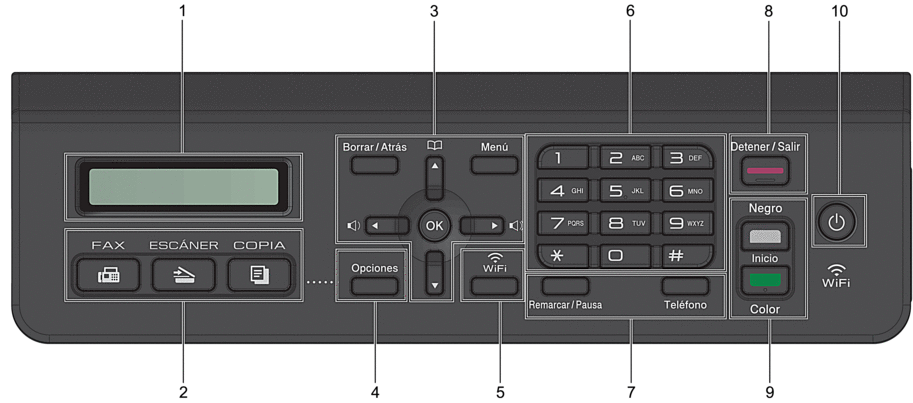
- Pantalla de cristal líquido (LCD)
- Muestra mensajes para ayudarlo a configurar y a usar el equipo.
- Botones de modo
-
 FAX
FAX - Pulse para cambiar el equipo al modo Fax.
 ESCÁNER
ESCÁNER - Pulse para cambiar el equipo al modo Escáner.
 COPIA
COPIA - Pulse para cambiar el equipo al modo Copia.
- Botones de menú
-
- Borrar/Atrás
- Pulse para eliminar caracteres o regresar al nivel de menú anterior.
- Menú
- Pulse para acceder al menú principal.
- OK
- Pulse para seleccionar una configuración.
-

 o
o 

- Pulse para ajustar el volumen del timbre mientras el equipo esté inactivo.

-
- Pulse para almacenar números de grupo y de marcación rápida en la memoria del equipo.
- Pulse para buscar y marcar números almacenados en la memoria del equipo.
-
 o
o 
- Pulse para desplazarse por los menús y las opciones.
-
 o
o 
- Pulse para mover el cursor a la izquierda o a la derecha en la pantalla LCD.
- Opciones
- Pulse para acceder a la configuración temporal para copiar, escanear o enviar por fax.
- WiFi
- Pulse para ajustar las configuraciones inalámbricas mientras el equipo esté inactivo.
- Teclado de marcación
-
- Úselo para marcar números de fax y de teléfono.
- Úselo como teclado para introducir texto o caracteres.
- Botones con funciones de teléfono
-
- Remarcar/Pausa
-
- Pulse para seleccionar y volver a marcar los números del historial de llamadas salientes o identificación de llamadas.
- Pulse para introducir una pausa mientras esté marcando números.
- Teléfono
- Pulse este botón antes de marcar para asegurarse de que el equipo de fax conteste y, a continuación, pulse Inicio Negro.
- Si el equipo está en modo Fax/Tel (F/T) y usted descuelga el auricular de un teléfono externo durante el timbre de F/T (semitimbre/doble timbre), pulse Teléfono para hablar.
 Detener/Salir
Detener/Salir -
- Pulse para detener una operación.
- Pulse para salir de un menú.
- Botones de inicio
-
 Inicio Negro
Inicio Negro -
- Pulse para comenzar a enviar faxes en blanco y negro.
- Pulse para comenzar a realizar copias en blanco y negro.
- Pulse para comenzar a escanear documentos (en color o en blanco y negro dependiendo de la configuración del escáner).
 Inicio Color
Inicio Color -
- Pulse para comenzar a realizar copias a todo color.
- Pulse para comenzar a escanear documentos (en color o en blanco y negro dependiendo de la configuración del escáner).
 Encendido/apagado
Encendido/apagado - Pulse
 para encender el equipo.
para encender el equipo. - Mantenga pulsado
 para apagar el equipo. La pantalla LCD muestra [Apagando equipo] y permanece encendida algunos segundos antes de apagarse. Si ha conectado un teléfono o un TAD externo, este estará siempre disponible.
para apagar el equipo. La pantalla LCD muestra [Apagando equipo] y permanece encendida algunos segundos antes de apagarse. Si ha conectado un teléfono o un TAD externo, este estará siempre disponible. - Si apaga el equipo mediante
 , este continuará limpiando periódicamente el cabezal de impresión para mantener la calidad de impresión. Para prolongar la vida útil del cabezal de impresión, economizar la tinta y mantener la calidad de impresión, mantenga el equipo conectado a la fuente de alimentación en todo momento.
, este continuará limpiando periódicamente el cabezal de impresión para mantener la calidad de impresión. Para prolongar la vida útil del cabezal de impresión, economizar la tinta y mantener la calidad de impresión, mantenga el equipo conectado a la fuente de alimentación en todo momento.
DCP-T310/DCP-T510W/DCP-T710W
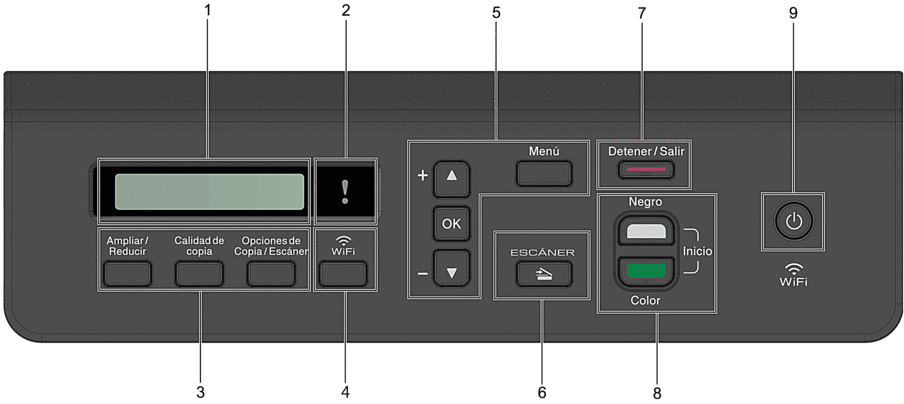
- Pantalla de cristal líquido (LCD)
- Muestra mensajes para ayudarlo a configurar y a usar el equipo.
 LED de advertencia
LED de advertencia - Parpadea en color naranja cuando la pantalla LCD muestra un mensaje de error o de estado importante.
- Botones de copia
- (DCP-T310) (DCP-T510W/DCP-T710W)


- Ampliar/Reducir
Pulse para aumentar o reducir las copias.
- Calidad de copia
Pulse para cambiar temporalmente la calidad de las copias.
- Número copias (DCP-T310)
Pulse para realizar múltiples copias.
- Opciones de Copia / Escáner
Pulse para acceder a la configuración temporal para copiar o escanear.
- WiFi (DCP-T510W/DCP-T710W)
- Pulse para ajustar las configuraciones inalámbricas mientras el equipo esté inactivo.
- Botones de menú
-
- Menú
- Pulse para acceder al menú principal.
 o
o 
- Pulse para desplazarse por los menús y las opciones.
- OK
- Pulse para seleccionar una configuración.
 ESCÁNER
ESCÁNER - Pulse para cambiar el equipo al modo Escáner.
 Detener/Salir
Detener/Salir -
- Pulse para detener una operación.
- Pulse para salir de un menú.
- Botones de inicio
-
 Inicio Negro
Inicio Negro -
- Pulse para comenzar a realizar copias en blanco y negro.
- Pulse para comenzar a escanear documentos (en color o en blanco y negro dependiendo de la configuración del escáner).
 Inicio Color
Inicio Color -
- Pulse para comenzar a realizar copias a todo color.
- Pulse para comenzar a escanear documentos (en color o en blanco y negro dependiendo de la configuración del escáner).
 Encendido/apagado
Encendido/apagado - Pulse
 para encender el equipo.
para encender el equipo. - Mantenga pulsado
 para apagar el equipo. La pantalla LCD muestra [Apagando equipo] y permanece encendida algunos segundos antes de apagarse.
para apagar el equipo. La pantalla LCD muestra [Apagando equipo] y permanece encendida algunos segundos antes de apagarse. - Si apaga el equipo mediante
 , este continuará limpiando periódicamente el cabezal de impresión para mantener la calidad de impresión. Para prolongar la vida útil del cabezal de impresión, economizar la tinta y mantener la calidad de impresión, mantenga el equipo conectado a la fuente de alimentación en todo momento.
, este continuará limpiando periódicamente el cabezal de impresión para mantener la calidad de impresión. Para prolongar la vida útil del cabezal de impresión, economizar la tinta y mantener la calidad de impresión, mantenga el equipo conectado a la fuente de alimentación en todo momento.
¿Le fue útil esta página?


 A fin de ver esta guía preparada para impresión se requiere Adobe Acrobat Reader.
A fin de ver esta guía preparada para impresión se requiere Adobe Acrobat Reader.





